本帖最后由 gh42 于 2011-8-18 14:39 编辑
二、安装PT工具。
这里我用的是transmission
用securecrt登陆你的WXL,如果你改机以后还没有关闭securecrt,那你不必重新打开,继续接下去做就行。
输入以下命令:
cd /mnt/disk1/tmp/
ipkg install transmission
transmission-daemon -f
保持这个窗口什么都不要动,等待至少1分钟以上,个人建议多等一会儿,因为每人情况不一定一样, 时间短了配置文件建立不起来.
接下来用键盘的 ctrl + c 中断进程。用winscp连接上去,查看这个路径的文件
/root/.config/transmission-daemon/settings.json
出现很多选项,其中:
"download-dir": "\/root\/Downloads",改成"download-dir": "/mnt/disk1/share/Downloads"。(下载保存路径,记得进入网上邻居找到CHL,进入share文件夹下,新建 Downloads目录(注意大小写))
"pex-enabled": true,改成"pex-enabled": false。(种子交换,下计流量PT的建议改成false,否则不改)
"rpc-whitelist": "127.0.0.1",改成"rpc-whitelist": "192.168.*.*"。(web访问地址段,或者索性改成"*.*.*.*",都不限制)
以上修改都可以通过winscp在Windows完成,没必要用vi或者nano去修改编辑了
settings.json里面的参数有很多,以上只是挑了一些重要的说一下,其它参数大家可以自行修改,参数的意义我列在后面,可能有部分不是很准确,请小心修改。
"alt-speed-down": 50, 时段限速下载最大值,KB/s,transmission remote(tr) 可设置。
"alt-speed-enabled": false, 是否启动时段限速,启动改为true。tr可设。
"alt-speed-time-begin": 540,时段限速开始时间,单位为分钟,540表示早上九点。tr可设。
"alt-speed-time-day": 127, 时段限速日期(星期几),127表示每天,此处比较复杂,是用7位二进制数表示,然后转换成十进制数填入。例如0000001表示周日,1000000表示周六,0000010表示周一,0000100表示周二。如果你只要在周末限速,该数应该为1000001,转换为十进制就是65;如果你只要在工作日限速,该数应该为0111110,转换为十进制就是62,不知道我有没有说明白。tr不可设。
"alt-speed-time-enabled": false, 启用时段限速日期,默认不开启,启动改为true。如果改为true,那么alt-speed-enabled就应该改为false,也即两项只能启动一项,如果同时为true,则alt-speed-enabled有效。tr不可设。
"alt-speed-time-end": 1020, 时段限速日期内限速的结束时间,分钟,1020表示下午5点。tr不可设。
"alt-speed-up": 50, 时段限速上传最大值,KB/s。tr可设置。
"bind-address-ipv4": "0.0.0.0",IPv4地址绑定,一般不要改动。tr不可设。
"bind-address-ipv6": "::", IPv6地址绑定,一般不要改动。tr不可设。
"blocklist-enabled": false, 启动白名单,默认不启动,需要启动改为true。tr可设置。
"dht-enabled": true, 启用DHT网络,默认启动,不需要改为false。tr可设置。
"download-dir": "\/data\/download\/UsbDisk1\/volume1\/transmission\/", 下载保存的默认目录。注意该目录最好已经存在。tr不可设。
"encryption": 1, 加密。指定节点的加密模式,默认1。0表示关闭(tr表示为允许),1表示优先,2表示强制开启。tr可设置。
"lazy-bitfield-enabled": true, 位字段延迟?,默认为true,设置为true时可以避免某些ISP通过查询完整位段来屏蔽BT,从而破解部分ISP对BT的封杀,当然不一定完全有效。tr不可设置。
"message-level": 2, 消息等级,应该和tr中显示统计和显示错误报告有关,默认为2,不要改动改动。有兴趣的话可以改为1和3试试。tr不可设置。
"open-file-limit": 32, 打开文件的最大数量,如果我没有理解错,应该是指文件数而不是指种子数量,改小后可以减轻机器负荷,但是如果种子不活跃,也会影响下载速度,默认值为 32。tr不可设置。
"peer-limit-global": 240, 全局连接数限制,即用户上限,据说改为80可以提高稳定性。tr可设置。
"peer-limit-per-torrent": 60,每个种子连接数限制,即种子属性中的最大用户数,tr可设置。
"peer-port": 51413, 传入端口
"peer-port-random-high": 65535,传入端口随机值范围上限,tr不可设置。
"peer-port-random-low": 49152, 传入端口随机值范围下限,tr不可设置。
"peer-port-random-on-start": false, 启用随机端口,默认关闭。如果改为true,则每次启动系统时,transmission会在传入端口随机值范围下限传入端口随机值范围上限随机选择一个端口。没有必要还是false吧。tr不可设置。
"peer-socket-tos": 0, 这个在官方没有任何解释,还是保持不动吧,呵呵。tr不可设置。
"pex-enabled": true, 启用用户交换,默认为true,关于PEX,有兴趣的朋友可参考http://en.wikipedia.org/wiki/Peer_exchange,对于只用PT的朋友,可以设为false。 tr可设置。
"port-forwarding-enabled": true, 启用端口转发(uPnP),如果路由支持并且也开启了uPnP,则路由会自动做端口映射,但是需要注意的是如果内网有几台机器同时使用 transmission,就必须更改peer-port值为不一样。tr可设置。
"preallocation": 1, 文件磁盘空间预分配,默认值1为快速,0为关闭,2为完全,该值为2时,耗时较多,但是可以有效防止磁盘碎片。为了防止下载大半了才发现磁盘不够,还是默认值1为好。但注意如果连续添加几个大个头的种子时,一定要等待前一个种子添加成功后再添加下一个种子,否则由于在分配空间时,tr无法响应你的添加操作而导致死机。tr不可设置。
"proxy": "", 代理服务器URL,默认无。tr不可设置。
"proxy-auth-enabled": false, 启用代理认证,默认不启用。tr不可设置。
"proxy-auth-password": "", 代理认证密码。tr不可设置。
"proxy-auth-username": "",代理认证用户名。tr不可设置。
"proxy-enabled": false, 启用代理,默认不启用。tr不可设置。
"proxy-port": 80, 代理端口。tr不可设置。
接下来,
浏览器打开:http://192.168.X.X:9091/(记得要在路由器开启9091端口的虚拟服务或者叫映射),这就是transmission的web管理页面,也可下载单独客户端,如http://code.google.com/p/transmission-remote-dotnet/,有中文界面,更方便。 |
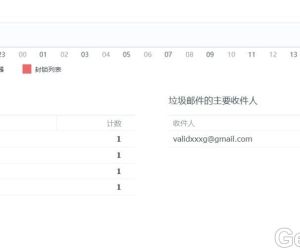 mailserverplus 破解版真不能用看图2212 人气#黑群晖
mailserverplus 破解版真不能用看图2212 人气#黑群晖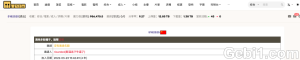 【诚心求彩虹岛CHD邀请】本人PT经验10年以189 人气#PTer求邀
【诚心求彩虹岛CHD邀请】本人PT经验10年以189 人气#PTer求邀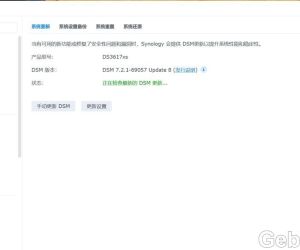 为什么DS3617xs DSM7.2.1-69057update8在安1639 人气#黑群晖
为什么DS3617xs DSM7.2.1-69057update8在安1639 人气#黑群晖 BTSCHOOL开放注册2天424 人气#PTer交流
BTSCHOOL开放注册2天424 人气#PTer交流